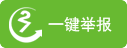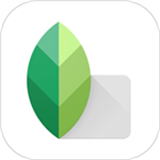
| 更新時間:2024-11-05 15:50 | 類型:拍照美化 | 大小:29.10M |
| 版本:v2.22.0.633363672 | 廠商:Google Inc. | 備案號:粵ICP備2022011919號-2A |
snapseed是一款功能強大的手機(jī)修圖軟件,能夠為用戶帶來一站式的圖片編輯功能,可以讓不同的照片煥然一新,即使是老舊的照片也可以讓其變得鮮亮多彩,并且軟件操作簡單,擁有超多的工具可以免費使用,即使是新手也可以輕松成為專業(yè)人員,使用這款軟件來調(diào)整你的照片,這款軟件還擁有各式各樣的濾鏡,能夠改變照片的氛圍,一鍵分享制作給好友你制作好的照片吧。
官網(wǎng)地址:https://snapseed.softonic.nl/android(復(fù)制到瀏覽器即可打開)
==基本調(diào)整==
·自動校正-自動分析相片并將色彩和曝光調(diào)整到最佳狀態(tài)。
·選擇性調(diào)整-使用Nik Software革命性的U Point技術(shù),在數(shù)秒鐘內(nèi)對相片中的特定區(qū)域做出精準(zhǔn)的選擇和增強。
·調(diào)整圖像-使用“環(huán)境”來制造特別適合色彩和紋理的深度和自然飽和度。調(diào)整“白平衡”、“飽和度”和“對比度”等等。
·拉直旋轉(zhuǎn)-使用簡單的手勢控制旋轉(zhuǎn)90°及/或拉直相片。
·裁切-使用標(biāo)準(zhǔn)的縱橫比或自由裁切,輕松裁切圖像以去除相片上分散注意力的部分。
==創(chuàng)新增強==
·黑白-此濾鏡的靈感源于暗室,可為相片創(chuàng)造經(jīng)典的黑白外觀。
·復(fù)古膠片-使任何相片看起來像50年代、60年代或70年代的古老彩色膠片照。
·戲劇-透過為您的相片量身定制的效果來增添風(fēng)格,從細(xì)微的紋理到異想天開的藝術(shù)效果都信手拈來。
·雜質(zhì)-使您的相片呈現(xiàn)完全獨特的時尚昏暗外觀。
·移軸鏡攝影-建立窄聚焦帶,用以模擬微縮場景中常見的景深外觀。
·細(xì)節(jié)-使用Nik Software專業(yè)產(chǎn)品具備的傳統(tǒng)銳化功能或獨特的細(xì)節(jié)構(gòu)造控制來增強細(xì)節(jié)。
·中心焦點-透過模糊和調(diào)節(jié)周圍背景的亮度來突出相片的拍攝主體。
·有機(jī)相框-為相片增加風(fēng)格化邊框,以達(dá)到畫龍點睛的完美效果。
開始使用工具和濾鏡
打開圖片后,點按“工具”訪問“工具”和“濾鏡”即可添加修改效果。工具有助于完善圖片,從剪裁和拉直到移除污點和刮痕,不一而足。其中的濾鏡可用來添加不同的風(fēng)格效果。
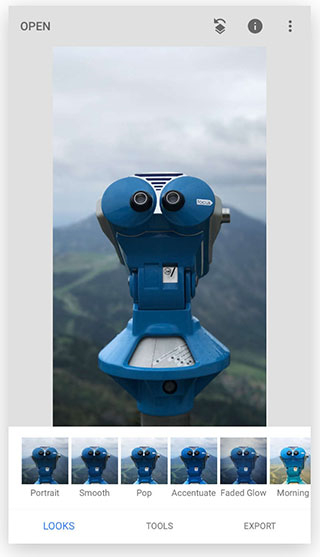
工具和濾鏡應(yīng)用的順序很重要。 例如,先添加相框再添加鏡頭模糊將會使相框模糊。如果添加鏡頭模糊后再添加相框,相框效果就會清晰。
單擊一下即可比較。點按并按住“工具”或“濾鏡”內(nèi)的按鈕 ,即可顯示之前的圖片。或者在主屏幕中,點按并按住圖片本身。
放大查看細(xì)節(jié):在圖片上利用雙指張合手勢。放大后,使用兩根手指可平移圖片。
工作流是無損的。 在濾鏡組合中處理圖片可調(diào)整之前在工具和濾鏡中應(yīng)用的編輯效果,即時保存圖片后也不例外。
修片:RAW 編輯
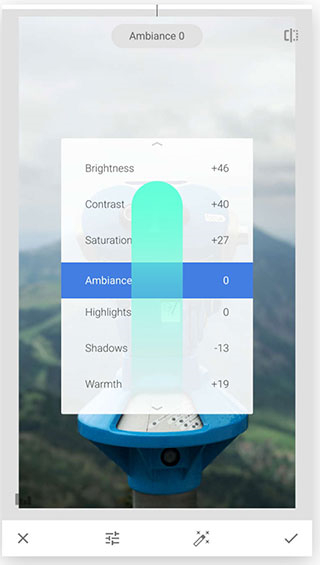
系統(tǒng)會在您打開 RAW 文件后立即啟動修片功能,您也可以通過“工具”和“濾鏡”菜單使用此功能。打開相應(yīng)文件后,在圖片上垂直滑動即可訪問編輯菜單。選擇某個選項后,水平滑動即可修片。菜單內(nèi)容包括:
曝光:調(diào)整圖片中的光量。
陰影:僅調(diào)整陰影部分的亮度,或圖片最暗的區(qū)域。
加亮:僅調(diào)整加亮部分的亮度,或圖片最亮的區(qū)域。
對比度:調(diào)整陰影部分與加亮部分的差異度。
結(jié)構(gòu):增加圖片中的細(xì)節(jié)數(shù)量。“結(jié)構(gòu)”采用一種獨特算法,可突出顯示整張照片中對象的紋理,同時不會影響對象的邊緣。
色溫:調(diào)整圖片中冷藍(lán)色調(diào)與暖黃色調(diào)間的平衡。
著色:調(diào)整圖片中綠色與品紅色調(diào)間的平衡。
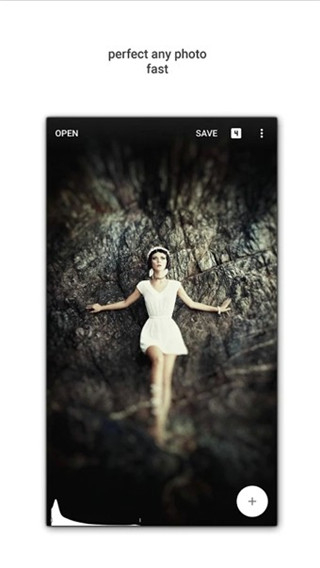
使用直方圖
借助直方圖來確定合適的圖片曝光。點按主屏幕左下角的圖標(biāo)打開直方圖,或點按圖表將其最小化。直方圖會一直顯示在調(diào)整圖片工具中,可用作曝光調(diào)整指南。
撤消、重做、還原
撤消修改:點按 Stack Editoricon,然后選擇“撤消”。多次選擇“撤消”可撤消工作流中的多個步驟。
重做已撤消的修改:點按 Stack Editoricon,然后選擇“重做”。如果您撤消了多個步驟,那么多次選擇重做將重做工作流中的相應(yīng)步驟。
還原回未修改的圖片并重新開始:點按 Stack Editor icon,然后選擇“還原”。還原操作的撤消方法是點按 Stack Editor icon,然后選擇“撤消”。
保存、分享和導(dǎo)出
Android 設(shè)備
保存修改:點按“導(dǎo)出”并選擇“保存”。
分享圖片:點按“導(dǎo)出”并選擇“分享”。
濾鏡組合
濾鏡組合位于 Snapseed 的無損工作流中,可修改之前應(yīng)用到圖片的所有工具和濾鏡。利用濾鏡組合,您可以將某張圖片的編輯效果復(fù)制并粘貼到其他圖片之上、在工作流中插入其他工具和濾鏡或者調(diào)整滑塊設(shè)置,所有這些操作均無需從頭開始。點按 即可訪問當(dāng)前圖片的濾鏡組合。圖片所應(yīng)用的工具和濾鏡數(shù)量不同,圖標(biāo)中的數(shù)字也會不同。
1、首先在手機(jī)中打開snapseed,點開一張需要制作的照片,點開中間的工具選項。
2、設(shè)置為黑白,調(diào)節(jié)需要的黑白色調(diào)。
3、點擊右上圈出的按鈕,接著點擊查看要修改的內(nèi)容,點擊修改。
4、將需要突出的顏色涂出來,并點擊左下角的反向,只突出路燈的黑白照片就做好啦。
5、這樣局部色彩添加就完成了。
1、輕輕一點“自動校正”即可自動調(diào)整您的相片。
2、使用“調(diào)整圖像”將您的相片調(diào)整至盡善盡美。
3、使用“選擇性調(diào)整”對相片的特定對象或區(qū)域加以美化。
4、提供各種有趣且極具新意的濾鏡,例如“懷舊”、“戲劇”、“復(fù)古”、“雜質(zhì)”以及“移軸”。
5、提供許多優(yōu)質(zhì)相框,可為美化相片起到畫龍點睛的效果。
6、可通過電子郵件、Google+ 以及其他內(nèi)置分享方式分享您的作品。
1.首先大家開啟Snapseed軟件,隨意挑選一張照片開展實際操作。
2.放好圖片以后大家點一下“專用工具”欄,開啟“頭頂部姿態(tài)”作用。
3.進(jìn)到頭頂部姿態(tài)作用后,大家將鏡頭焦距調(diào)高就可以,為了更好地開展比照,大家這里立即調(diào)至100.
4.那樣大家實際操作就完成了,最終將改動漂亮的圖片導(dǎo)出來儲存就可以。
v2.22.0.633363672版本
?在“設(shè)置”中增加了對深色主題模式的支持
?錯誤修復(fù)